Aprende Cómo Sacarle el Máximo Provecho a la Cámara de tu Laptop.
Si estás buscando mejorar la calidad de tus videollamadas y fotografías, debes prestar atención a la cámara de tu laptop. Aunque muchas personas asumen que la calidad de la cámara es fija, existen algunas técnicas y ajustes que puedes hacer para obtener mejores resultados. En este artículo, te enseñaremos cómo sacarle el máximo provecho a la cámara de tu laptop y mejorar así la calidad de tus imágenes y videollamadas.
¿Cansado de imágenes borrosas y videollamadas pixeladas? ¡No busques más! Aprender cómo sacarle el máximo provecho a la cámara de tu laptop puede ser la solución perfecta. Con simples ajustes en la configuración de tu computadora, podrás lograr una mejor definición y nitidez en tus fotografías y videollamadas. Sigue leyendo para descubrir cómo hacerlo.
- 1. Aprende a Optimizar la Cámara de tu Laptop para Mejorar su Rendimiento en Videoconferencias y Grabaciones.
- 14 trucos para la computadora que quisiéramos haber aprendido antes
-
PEORES PORTATILES DE 2022 QUE TODO EL MUNDO COMPRA | NO COMPRES ESTOS PORTATILES
- ¿Cómo limpiar la lente de la cámara de la laptop para mejorar su calidad de imagen?
- ¿Cuáles son las configuraciones óptimas para obtener una imagen clara y nítida en la cámara de la laptop?
- ¿Cómo solucionar problemas comunes de la cámara de la laptop, como la falta de detección o la imagen borrosa?
- ¿Es seguro utilizar la cámara de la laptop y cómo proteger la privacidad mientras se usa?
- Resumen
- Comparte este artículo y déjanos tus comentarios
1. Aprende a Optimizar la Cámara de tu Laptop para Mejorar su Rendimiento en Videoconferencias y Grabaciones.
Optimiza la Cámara de tu Laptop para Mejorar su Rendimiento en Videoconferencias y Grabaciones
Cuando se trata de videoconferencias y grabaciones, la cámara de tu laptop es una pieza clave para asegurar una buena experiencia. Sin embargo, a veces puede haber problemas con la calidad de imagen o con la velocidad de la transmisión de video. Aquí te mostramos cómo optimizar la cámara de tu laptop para mejorar su rendimiento:
Limpia la cámara y el lente
A menudo, la razón por la que la calidad de la imagen no es buena es porque la cámara y el lente están sucios. La acumulación de polvo y huellas dactilares puede afectar la claridad de la imagen y hacer que parezca borrosa. Para limpiar la cámara y el lente, utiliza un paño suave y seco. Si necesitas un poco más de limpieza, puedes humedecer levemente el paño con agua.
Asegúrate de tener buena iluminación
La luz es crucial para obtener una buena calidad de imagen en videoconferencias y grabaciones. Asegúrate de tener una buena fuente de luz detrás de la cámara para que tu rostro esté bien iluminado. También puedes utilizar una lámpara adicional para mejorar la iluminación si es necesario.
Comprueba la configuración de la cámara
A veces, la configuración de la cámara puede estar causando problemas. Comprueba la configuración de la cámara en tu laptop y asegúrate de que esté configurada para la resolución correcta. También puedes ajustar la exposición y el brillo para obtener una imagen más clara.
Mira También Cómo Configurar Una Laptop Para Convertirla En Un Router Wifi.
Cómo Configurar Una Laptop Para Convertirla En Un Router Wifi.Actualiza los controladores de la cámara
Los controladores son programas que permiten que tu laptop se comunique correctamente con la cámara. Asegúrate de que los controladores de la cámara estén actualizados para garantizar un rendimiento óptimo. Puedes buscar en línea los controladores más recientes para tu modelo de laptop y descargarlos fácilmente.
Evita aplicaciones que usen mucha CPU
Cuando estás en una videoconferencia o grabando un video, es importante evitar otras aplicaciones que puedan estar usando mucha CPU. Las aplicaciones que consumen mucho poder de procesamiento pueden hacer que la transmisión de video se ralentice o se interrumpa. Cierra todas las aplicaciones innecesarias antes de comenzar una videoconferencia o grabación.
Conclusión
Recuerda que la calidad de la imagen es crucial cuando se trata de videoconferencias y grabaciones, y la cámara de tu laptop es una pieza clave para asegurar una buena experiencia. Al seguir estos consejos para optimizar la cámara de tu laptop, podrás mejorar su rendimiento y disfrutar de una imagen clara y nítida en tus próximas videoconferencias y grabaciones.
14 trucos para la computadora que quisiéramos haber aprendido antes
PEORES PORTATILES DE 2022 QUE TODO EL MUNDO COMPRA | NO COMPRES ESTOS PORTATILES
¿Cómo limpiar la lente de la cámara de la laptop para mejorar su calidad de imagen?
Para limpiar la lente de la cámara de una laptop y mejorar su calidad de imagen, sigue estos pasos:
1. Apaga la laptop y desconecta todos los cables.
2. Usa una solución de limpieza adecuada para pantallas de computadora o gafas y un paño suave de microfibra para eliminar el polvo y la suciedad de la superficie de la lente.
3. Si hay manchas difíciles de quitar, humedece ligeramente el paño con la solución de limpieza y frota suavemente la lente en movimientos circulares.
4. No uses limpiadores abrasivos o productos químicos fuertes que puedan dañar la lente.
5. Para evitar rayones, asegúrate de no presionar demasiado mientras limpias la lente.
6. Una vez que hayas terminado, deja que la lente se seque por completo antes de encender la laptop.
Recuerda: es importante limpiar regularmente la lente de la cámara para mejorar la calidad de imagen y evitar que la suciedad se acumule en la superficie. La limpieza adecuada también puede prolongar la vida útil de la cámara.
 Cómo Utilizar la Cámara de tu Laptop para Mejorar tu Experiencia de Uso.
Cómo Utilizar la Cámara de tu Laptop para Mejorar tu Experiencia de Uso. ¿Cuáles son las configuraciones óptimas para obtener una imagen clara y nítida en la cámara de la laptop?
Para obtener una imagen clara y nítida en la cámara de la laptop, se deben tener en cuenta las siguientes configuraciones:
1. Ajuste de la resolución: La resolución es uno de los factores más importantes para obtener una imagen clara y nítida. Se recomienda establecer la resolución de la cámara en su nivel óptimo, que varía según el modelo de la laptop. En general, una resolución de 1280x720 o superior debería ser suficiente para obtener una buena calidad de imagen.
2. Configuración del enfoque automático: La mayoría de las cámaras de las laptops vienen con enfoque automático, lo que significa que ajustan automáticamente la nitidez de la imagen. Sin embargo, si la imagen sigue apareciendo borrosa, es posible que deba ajustar manualmente el enfoque. Para hacerlo, puede abrir la aplicación de la cámara y buscar la opción "enfoque" o "nitidez".
3. Iluminación adecuada: La iluminación también es un factor importante para obtener una imagen clara y nítida. Es recomendable utilizar la cámara en un ambiente bien iluminado o, si es necesario, agregar una luz adicional para mejorar la calidad de la imagen.
4. Limpieza de la lente: La suciedad y el polvo en la lente pueden afectar la calidad de la imagen. Por lo tanto, es importante limpiar regularmente la lente con un paño suave para mantenerla libre de polvo y huellas dactilares.
En resumen, para obtener una imagen clara y nítida en la cámara de la laptop, es necesario ajustar la resolución, configurar el enfoque automático, asegurarse de tener una iluminación adecuada y mantener la lente limpia. Estas medidas pueden mejorar significativamente la calidad de la imagen.
Mira También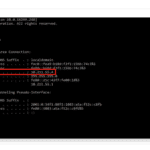 Cómo Ubicar El IP de Tu Laptop Fácilmente.
Cómo Ubicar El IP de Tu Laptop Fácilmente. ¿Cómo solucionar problemas comunes de la cámara de la laptop, como la falta de detección o la imagen borrosa?
Para solucionar problemas comunes de la cámara de la laptop, como la falta de detección o la imagen borrosa, puedes seguir los siguientes pasos:
1. Actualiza los controladores: Los controladores son programas que permiten que el hardware funcione correctamente en tu computadora. Si no están actualizados, pueden causar problemas en la cámara. Para actualizarlos, ve al sitio web del fabricante de tu laptop y busca la sección de descargas de controladores. Descarga e instala la última versión disponible para la cámara.
2. Verifica la configuración de la cámara: Asegúrate de que la cámara esté habilitada en tu laptop y que la configuración de privacidad permita que las aplicaciones accedan a ella. Para verificar esto, ve a la configuración de privacidad de tu laptop y busca la sección de cámara. Asegúrate de que la cámara esté habilitada y que las aplicaciones que necesitan acceso a la cámara también lo estén.
3. Limpia la lente: Si la imagen de la cámara está borrosa, es posible que la lente esté sucia. Usa un paño suave y limpio para limpiar la lente de la cámara. Ten cuidado de no rayar la lente.
4. Verifica la conexión de la cámara: Asegúrate de que la cámara esté correctamente conectada a la placa madre de la laptop. Si la conexión está suelta, la cámara puede no funcionar correctamente. Si no estás seguro de cómo verificar la conexión de la cámara, busca en línea el manual de tu laptop para obtener instrucciones detalladas.
5. Verifica el estado de la cámara: Si después de realizar los pasos anteriores, la cámara aún no funciona, es posible que la cámara esté dañada. En este caso, debes llevar tu laptop a un técnico especializado en mantenimiento de PC para que revise y repare la cámara.
Mira También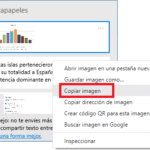 Cómo Acceder al Portapapeles en tu Laptop.
Cómo Acceder al Portapapeles en tu Laptop.Esperamos que estos consejos te ayuden a solucionar los problemas comunes de la cámara de tu laptop.
¿Es seguro utilizar la cámara de la laptop y cómo proteger la privacidad mientras se usa?
Es posible utilizar la cámara de la laptop de manera segura. Sin embargo, existe el riesgo de que alguien pueda acceder a ella sin nuestro conocimiento y grabar nuestras actividades.
Para proteger nuestra privacidad mientras usamos la cámara de la laptop, podemos seguir los siguientes consejos:
- Cubrir la cámara: Una forma sencilla de evitar que alguien acceda a nuestra cámara es cubrirla con una pegatina o una tapa especial.
- Usar software de seguridad: Es recomendable instalar un software de seguridad que nos alerte si alguien intenta acceder a nuestra cámara sin autorización.
- No abrir archivos desconocidos: Algunos virus informáticos pueden aprovecharse de la cámara de la laptop. Para evitar esto, es importante no abrir archivos desconocidos o enlaces sospechosos.
- Actualizar el sistema operativo: Mantener nuestro sistema operativo actualizado nos ayuda a corregir vulnerabilidades de seguridad que puedan ser explotadas por terceros.
Siguiendo estos consejos, podremos utilizar la cámara de nuestra laptop de manera segura y proteger nuestra privacidad mientras lo hacemos.
Resumen
En conclusión, el mantenimiento de una PC es fundamental para su correcto funcionamiento y durabilidad. Además de las tareas básicas como la limpieza y la actualización de software, es importante sacar el máximo provecho de todas las herramientas que tiene nuestra computadora, como la cámara integrada en la laptop.
Aprender a utilizar correctamente la cámara de nuestra laptop puede ser muy útil en diferentes situaciones, ya sea para videoconferencias, fotografías o videos. Es importante recordar que, al igual que cualquier otro componente de nuestra PC, la cámara también requiere de ciertos cuidados para mantenerla en óptimas condiciones.
Mira También Cómo Activar el Bluetooth en tu Laptop
Cómo Activar el Bluetooth en tu LaptopPara sacarle el máximo provecho a la cámara de nuestra laptop, es recomendable seguir algunos consejos básicos. En primer lugar, es importante asegurarse de tener el software adecuado instalado para su correcto funcionamiento. También es recomendable ajustar la configuración de la cámara según nuestras necesidades y preferencias, y utilizarla en lugares bien iluminados para obtener mejores resultados.
Además, es importante tomar en cuenta la privacidad y seguridad al utilizar la cámara de nuestra laptop. Es recomendable cubrirla con una pegatina o adquirir un dispositivo de privacidad especial para evitar posibles hackeos o espionaje.
En resumen, aprender cómo sacarle el máximo provecho a la cámara de nuestra laptop es una tarea sencilla pero importante para mejorar nuestra experiencia de usuario y mantener en buen estado nuestro equipo.
Comparte este artículo y déjanos tus comentarios
¡Si te ha gustado este artículo sobre mantenimiento de PC, no dudes en compartirlo con tus amigos en redes sociales! Además, nos encantaría saber tu opinión y tus experiencias en cuanto al mantenimiento de tu computadora. ¡Déjanos un comentario aquí abajo!
Y si necesitas ayuda con el mantenimiento de tu PC, no dudes en ponerte en contacto con el administrador de este blog para obtener más información y asesoramiento especializado. ¡Estamos aquí para ayudarte!
Mira También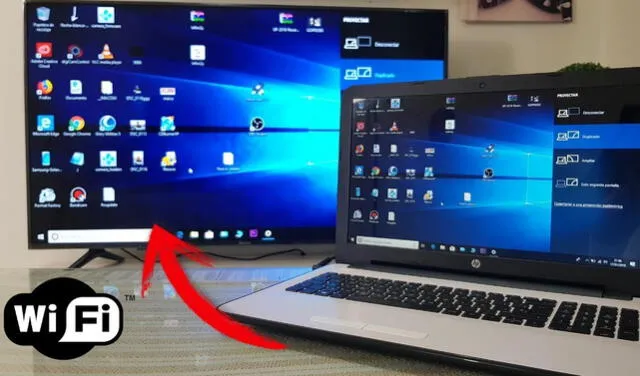 Cómo Usar Tu Laptop para Transmitir la Pantalla a tu Televisor.
Cómo Usar Tu Laptop para Transmitir la Pantalla a tu Televisor.Si quieres conocer otros artículos parecidos a Aprende Cómo Sacarle el Máximo Provecho a la Cámara de tu Laptop. puedes visitar la categoría Tutoriales.
Deja una respuesta

¡Más Contenido!